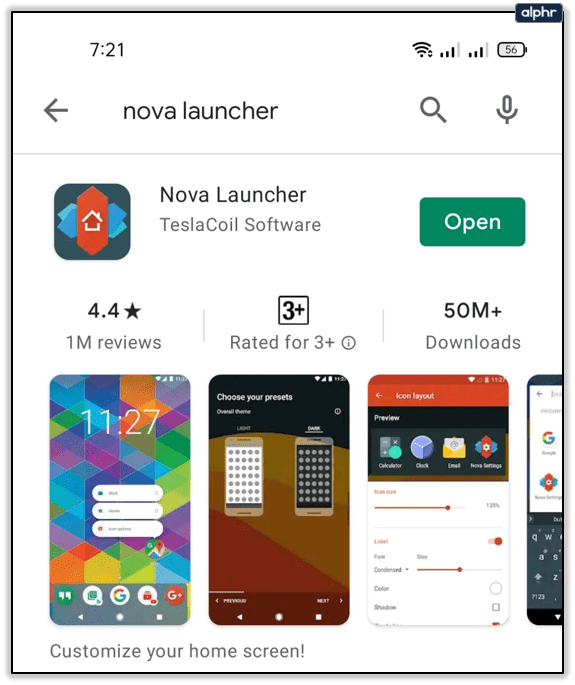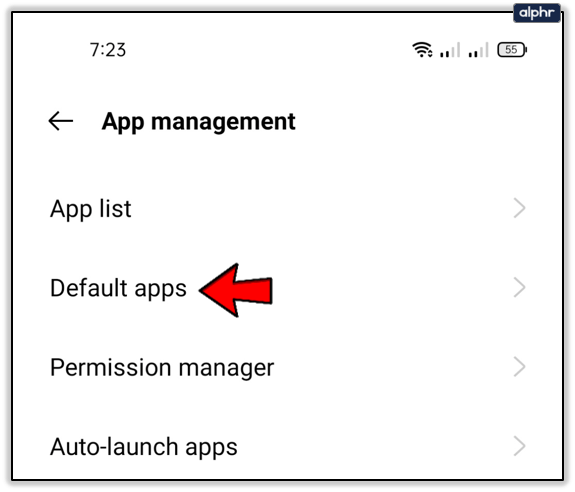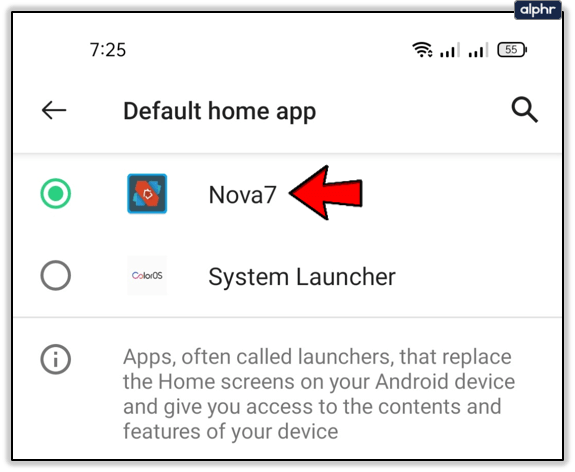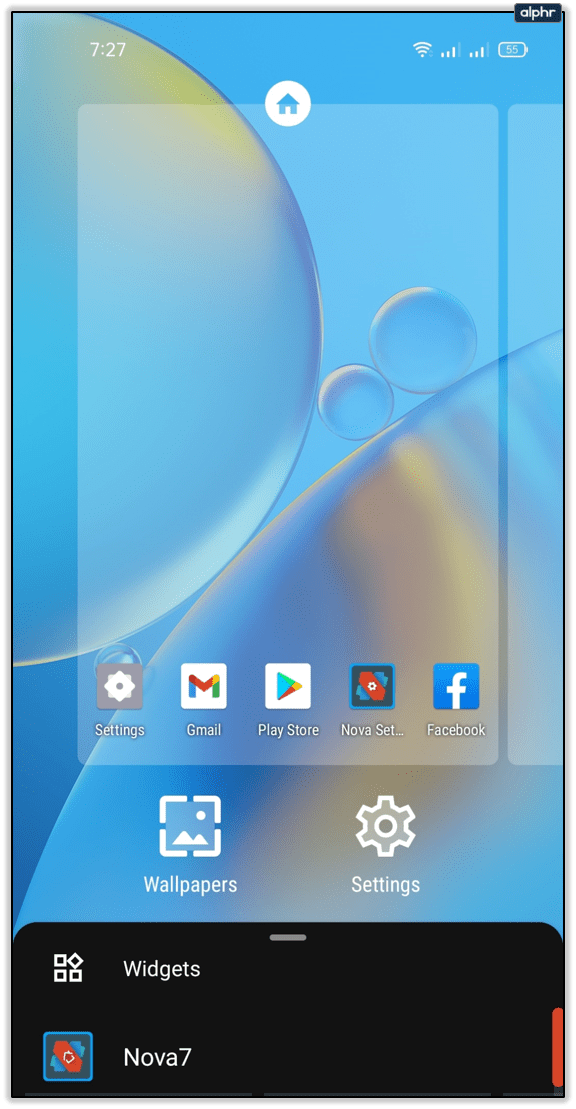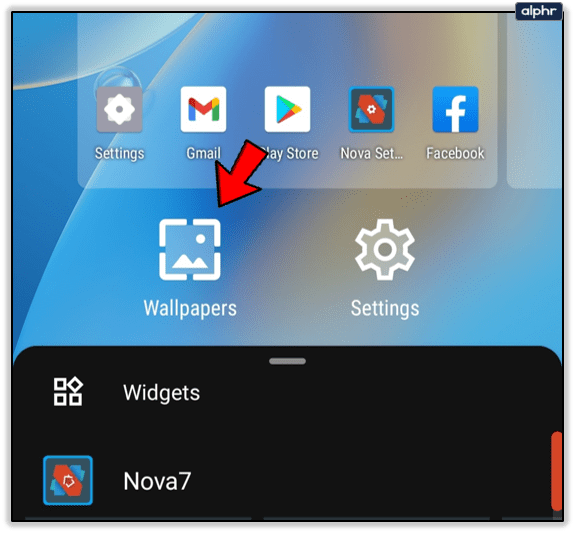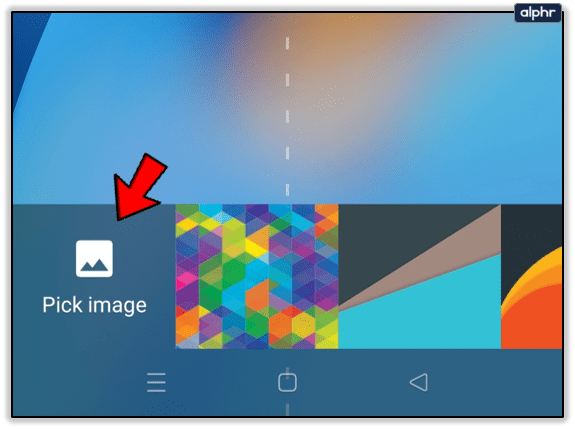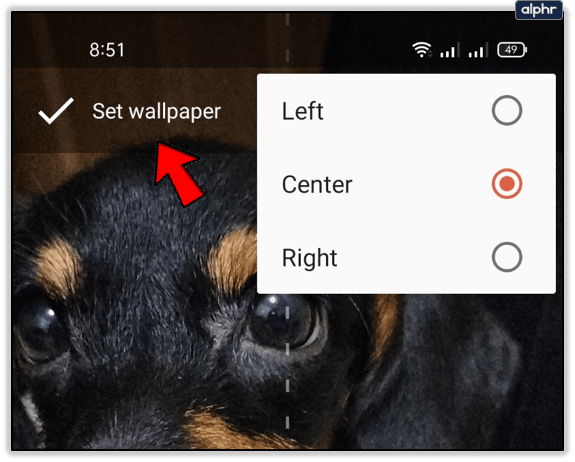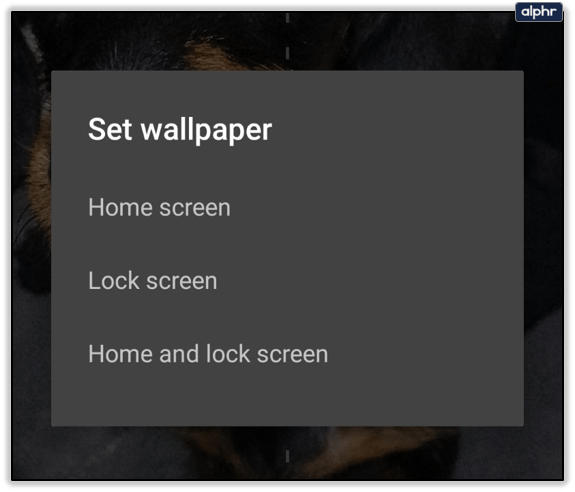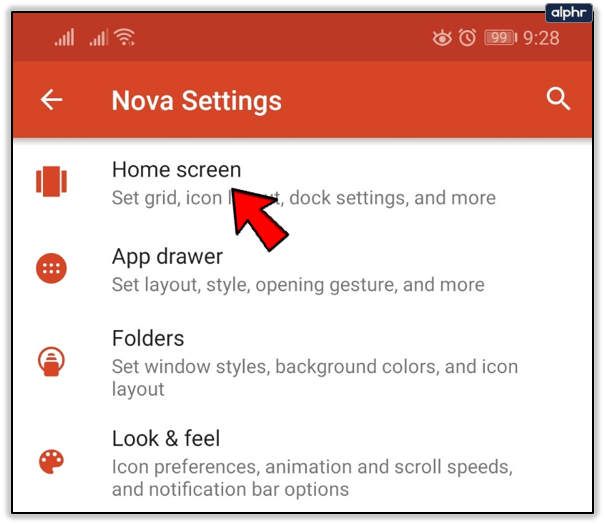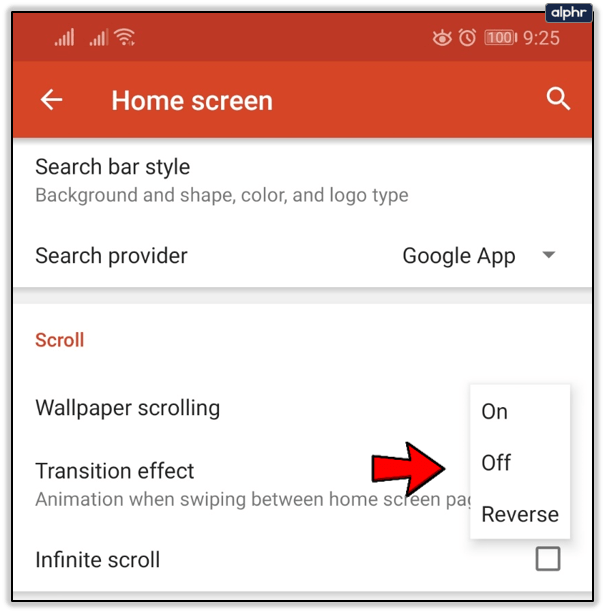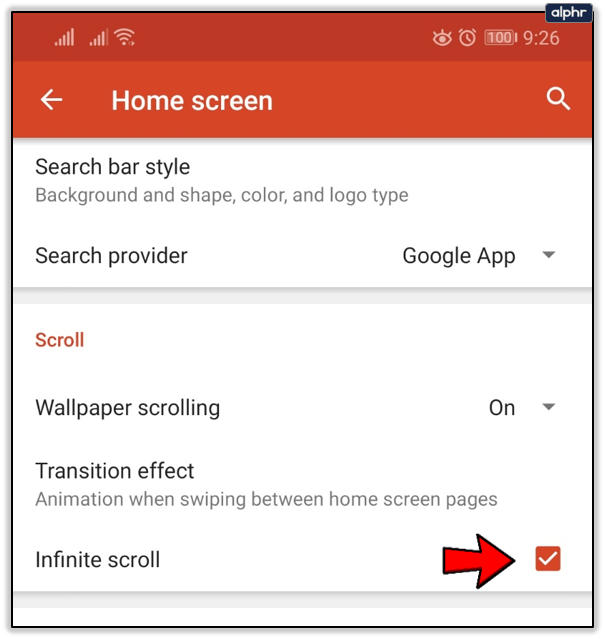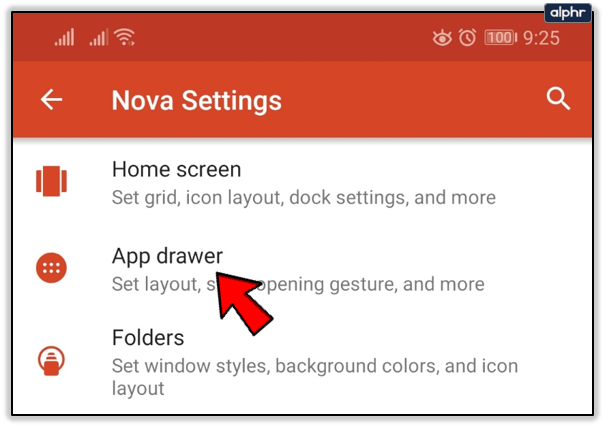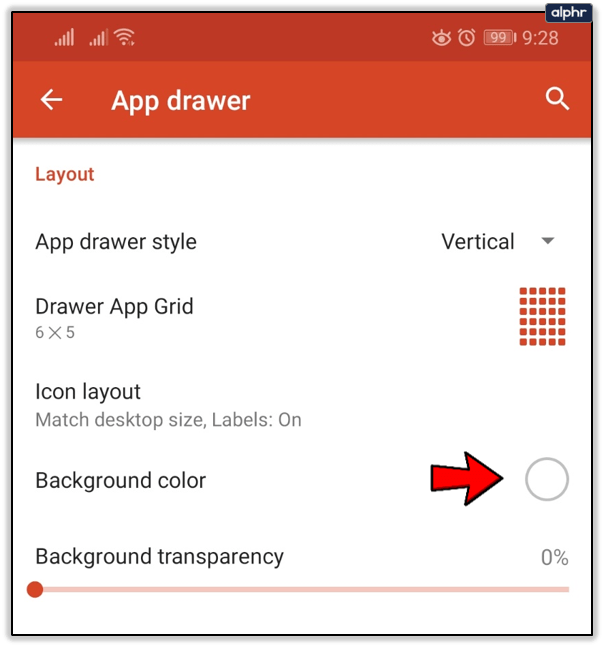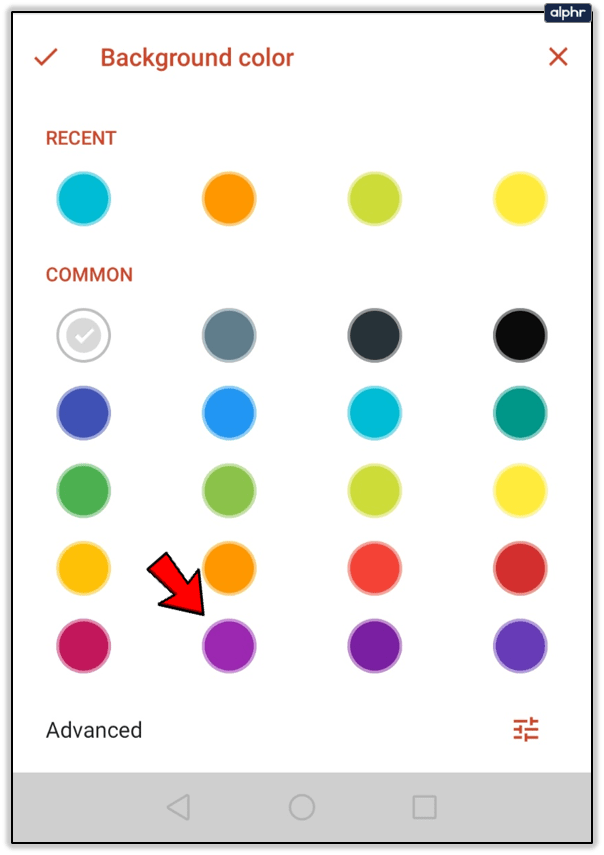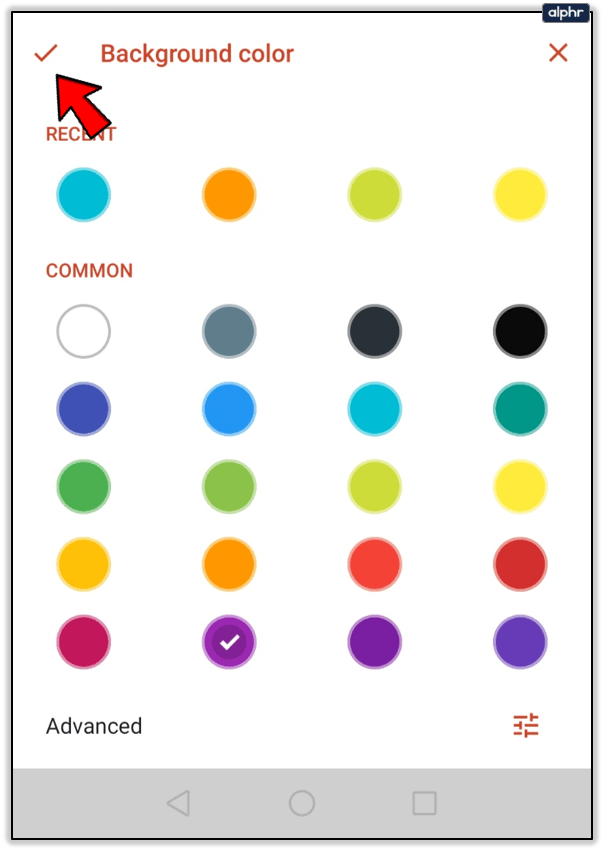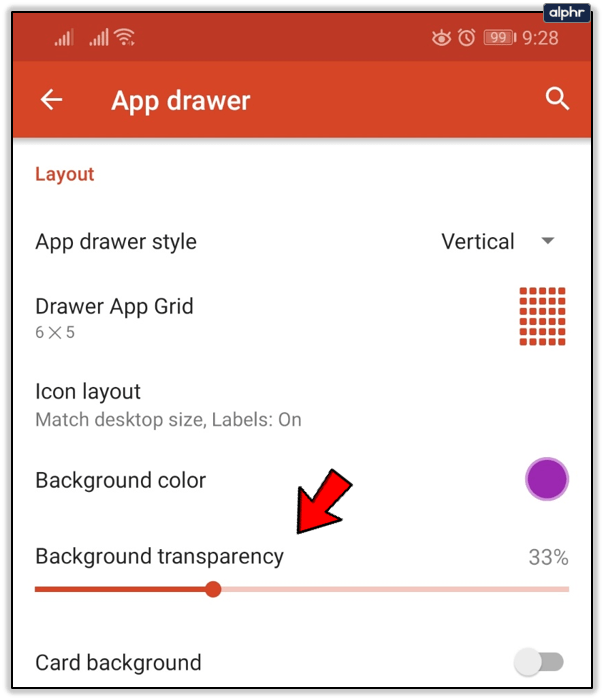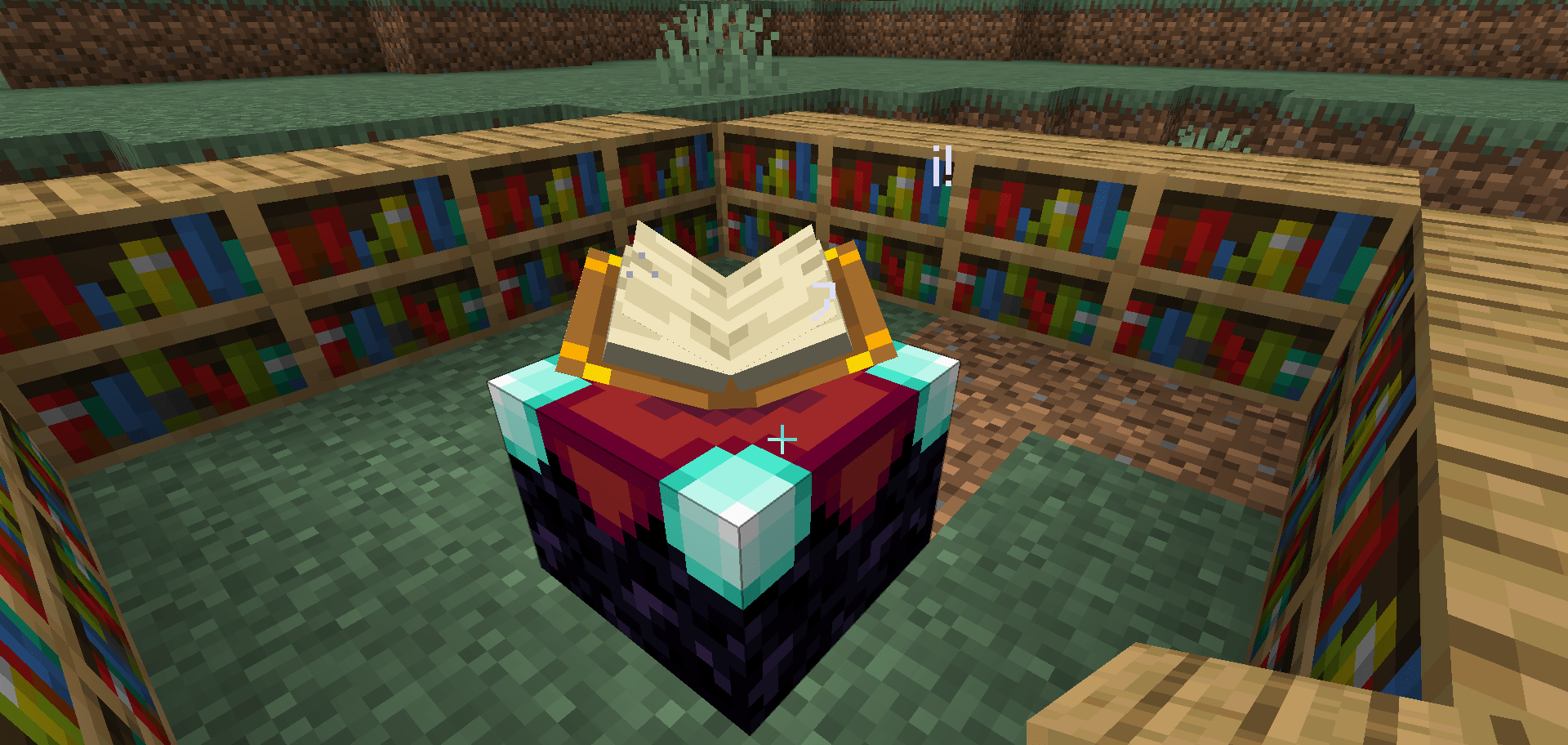L'une des meilleures choses à propos des smartphones est le plaisir que vous pouvez avoir à les personnaliser. D'une certaine manière, la façon dont vous configurez votre téléphone est le reflet de votre personnalité. Êtes-vous le genre de personne qui a besoin que tout fonctionne correctement et qui conserve le fond d'écran d'origine pour toujours ?

Ou êtes-vous enthousiasmé par tous les nouveaux fonds d'écran disponibles et les changez-vous deux fois par jour ? Nova Launcher est un excellent outil pour tous ceux qui aiment personnaliser leur téléphone Android. Alors, comment utilisez-vous Nova Launcher pour changer le fond d'écran ?
Changer le fond d'écran avec Nova Launcher
Au cas où vous seriez un peu fatigué de l'apparence de votre écran d'accueil et des limitations du lanceur par défaut de votre téléphone Android, Nova Launcher est un véritable tonique. Il ouvre tout un monde de possibilités où vous pouvez rendre votre téléphone aussi fonctionnel et aussi personnalisé que vous le souhaitez.
L'une des parties les plus importantes de ce processus de personnalisation est de changer votre fond d'écran. Le Nova Launcher peut appliquer à votre écran d'accueil et de verrouillage n'importe quelle image que vous souhaitez, que ce soit dans la galerie de votre téléphone ou à partir d'une application tierce. Voici les étapes à suivre pour changer le fond d'écran avec Nova Launcher :
- Assurez-vous d'avoir téléchargé la dernière version de Nova Launcher depuis Play Store. Remarque : il existe une version gratuite et payante. Pour un maximum d'options, vous pouvez acheter le lanceur, mais la version gratuite fonctionne également très bien.
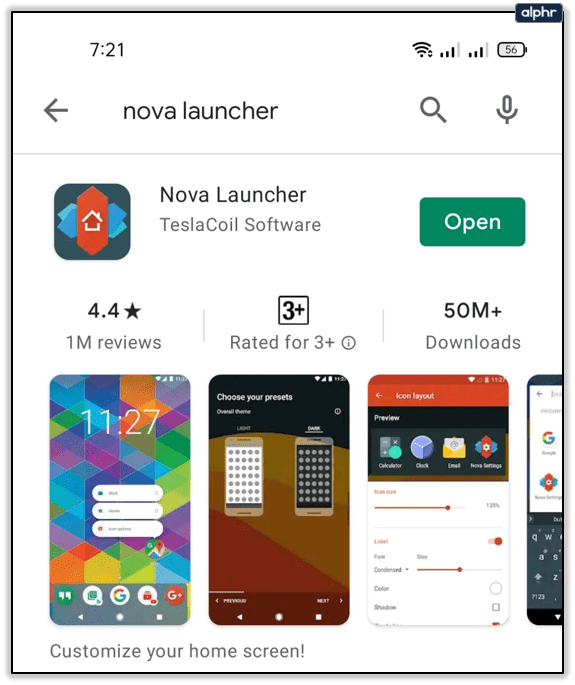
- Accédez aux paramètres de votre téléphone, puis sélectionnez « Gestion des applications » suivi de « Applications par défaut ».
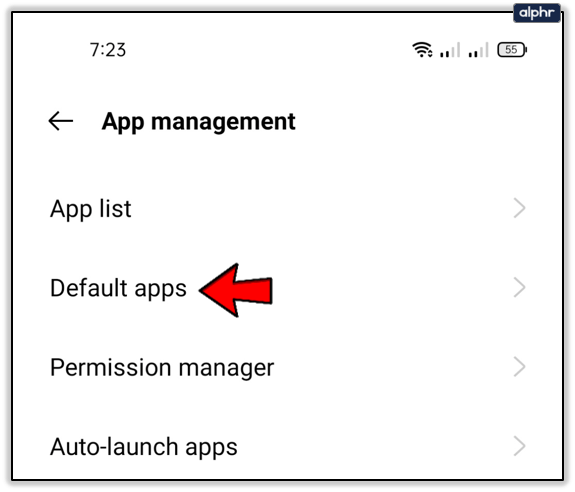
- Appuyez sur « Home app », puis sélectionnez « Nova7 ».
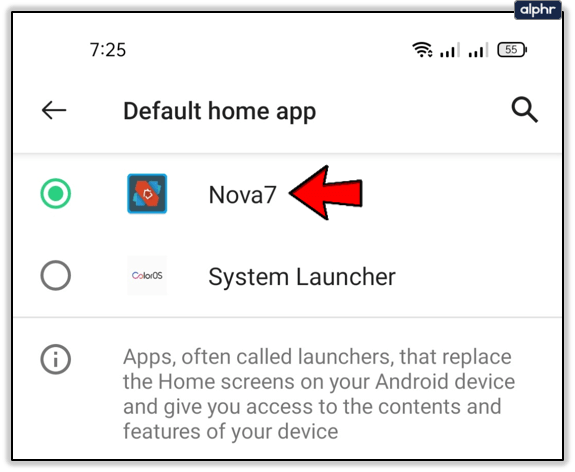
- Revenez maintenant à votre écran d'accueil et maintenez enfoncé l'écran pendant deux secondes.
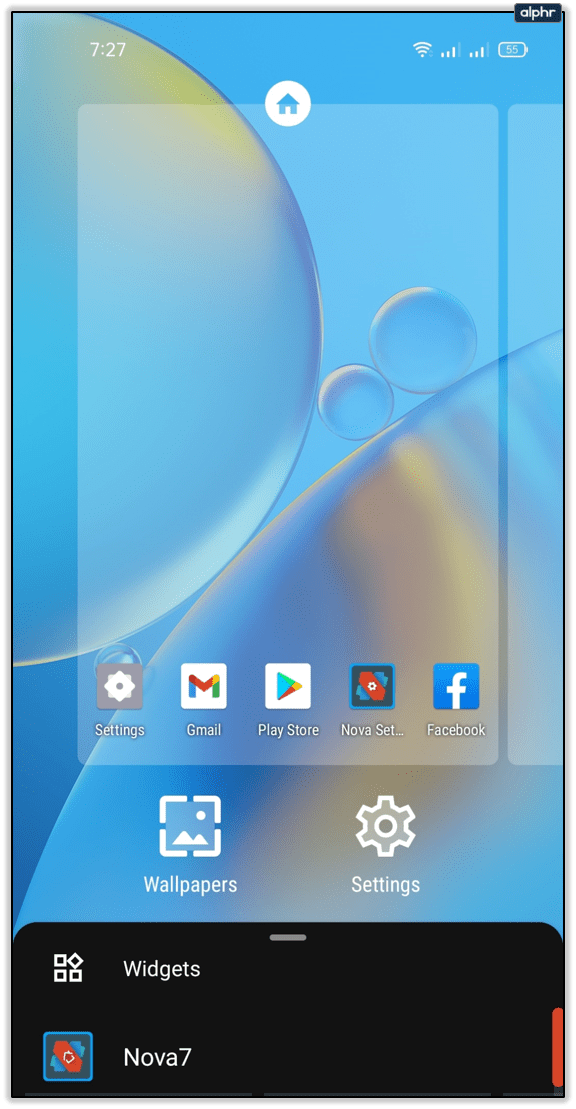
- Vous verrez des icônes sur l'écran, et la première sera "Fonds d'écran".
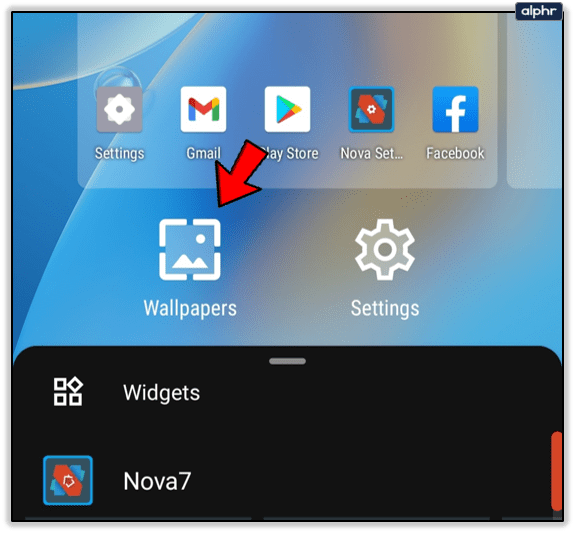
- Appuyez sur l'icône des fonds d'écran et vous serez invité à choisir une image que vous souhaitez utiliser.
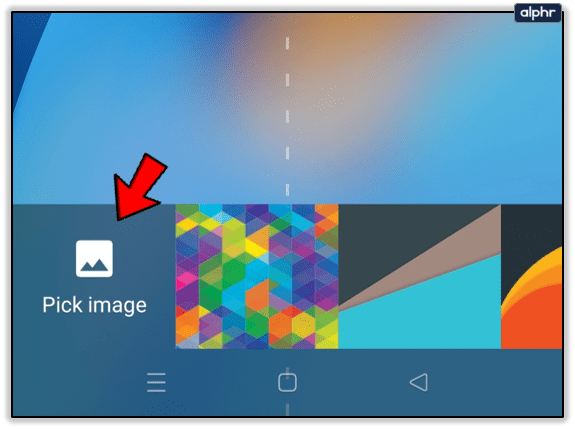
- Vous pouvez choisir l'alignement de l'image (gauche, centre ou droite), puis sélectionner « Définir le papier peint ».
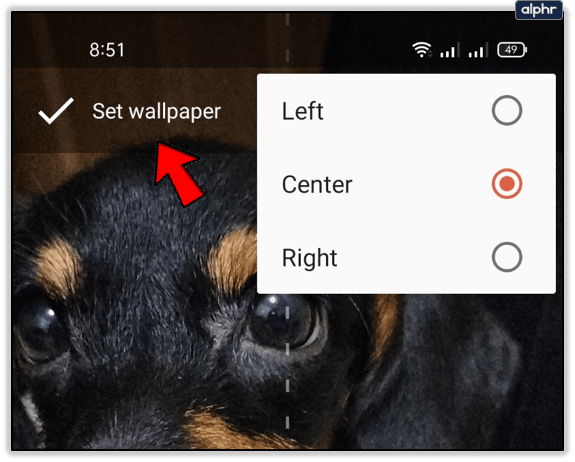
- Choisissez si vous voulez que l'image apparaisse sur votre écran d'accueil, votre écran de verrouillage ou les deux.
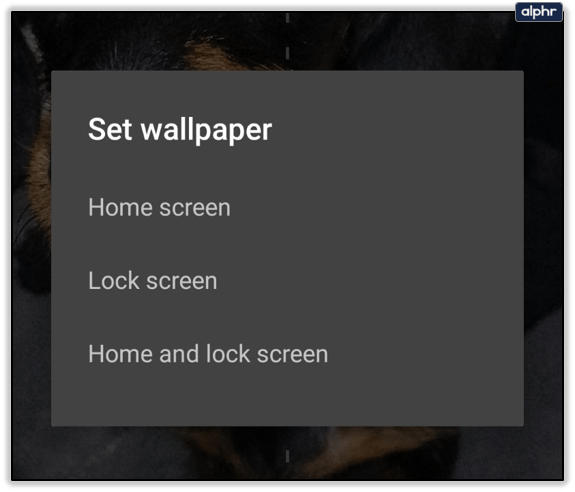
C'est tout ce qu'on peut en dire. Maintenant, l'image que vous voulez est là où vous l'avez sélectionnée. Vous pouvez revenir en arrière et choisir une autre image pour le verrouillage ou l'écran d'accueil, au cas où vous voudriez qu'elles soient différentes. Le processus est simple et ne prend que quelques tapotements sur l'écran.
Plus de fonctionnalités de personnalisation du lanceur Nova
En ce qui concerne la personnalisation, changer le fond d'écran de votre téléphone avec Nova Launcher n'est que le début. Une fois que vous avez configuré le fond d'écran que vous voulez, vous pouvez décider comment vous voulez qu'il se comporte sur votre écran. Voici ce que vous pouvez faire :
- Ouvrez les paramètres Nova, puis « écran d'accueil ».
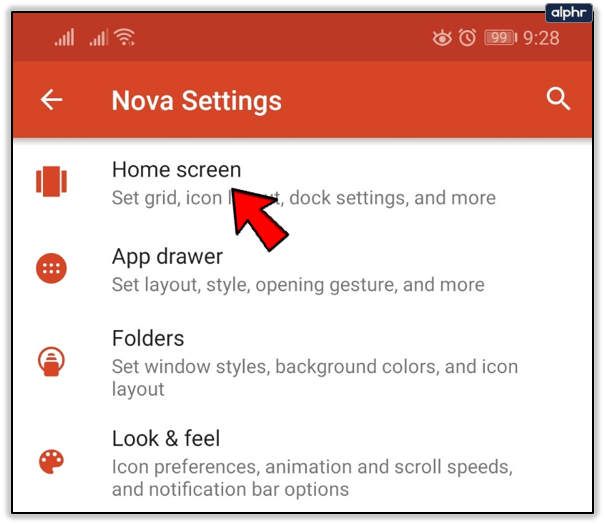
- Sous "Scroll", vous pouvez sélectionner si vous souhaitez que la fonction de défilement du papier peint soit activée, désactivée ou inversée.
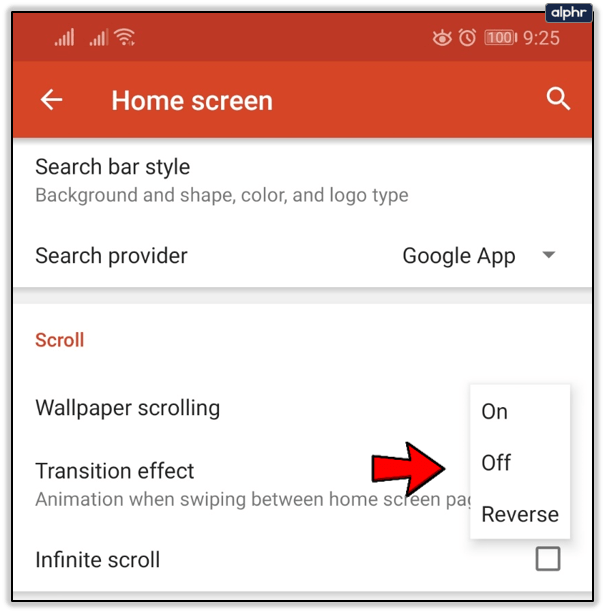
- Vous pouvez également opter pour l'animation lors du balayage entre les pages d'accueil et ce qu'on appelle l'« effet de transition ». Appuyez et sélectionnez si vous souhaitez l'effet de transition simple, cube ou pile de cartes.

- Vous pouvez également cocher ou décocher l'option « Défilement infini » qui limite ou vous permet de faire défiler vos pages d'accueil de manière linéaire ou circulaire.
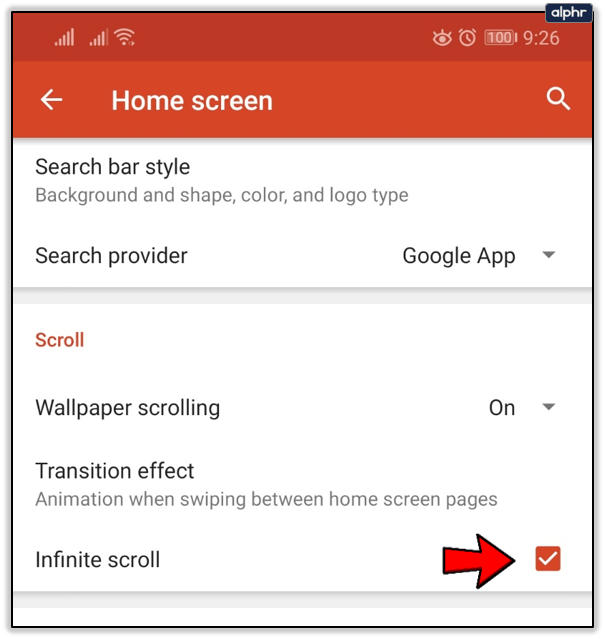
Dans les paramètres Nova, sous l'écran d'accueil, vous pouvez également personnaliser la grille du bureau et sélectionner exactement le nombre d'applications que vous souhaitez sur quel écran d'accueil. Vous n'êtes pas limité avec les options de grille prédéfinies, tout dépend de vous.

Vous pouvez également modifier la taille de l'icône ainsi que la police. De plus, vous pouvez modifier la couleur et l'effet d'ombre. C'est également là que vous pouvez faire la barre de recherche exactement comme vous le souhaitez. Il existe plusieurs styles de barres et styles de logo pour que votre écran d'accueil ait tout ce que vous voulez.

Modification de la couleur d'arrière-plan
Le Nova Launcher peut vous faire sentir comme un enfant à Noël. Il regorge de surprises intéressantes et de fonctionnalités que vous pouvez passer une tonne de temps à explorer. Outre les fonds d'écran et la désactivation du mode nuit, vous pouvez également utiliser Nova Launcher pour modifier la couleur d'arrière-plan de votre téléphone.
Lorsque vous parcourez vos applications, vous pouvez avoir la couleur de votre choix en arrière-plan. C'est l'une des options de la fonction bien connue « tiroir d'applications » dans les paramètres de Nova. Voici comment le trouver et l'appliquer :
- Accédez aux paramètres Nova et sélectionnez « tiroir d'applications ».
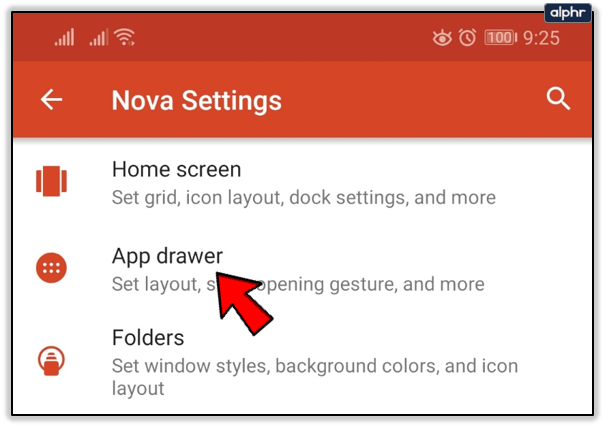
- Sous "Mise en page", vous verrez "Couleur d'arrière-plan" et un cercle à côté où la couleur actuelle est affichée.
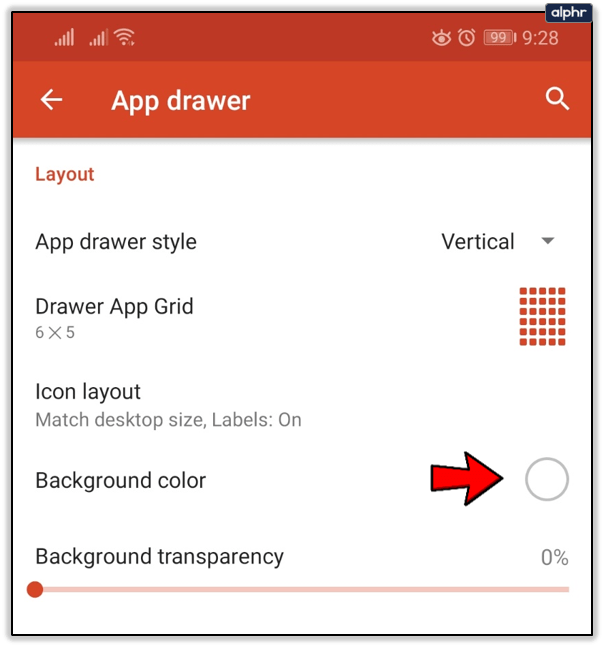
- Appuyez sur le cercle et vous pourrez voir le schéma de couleurs affiché, ainsi que les plus récents qui ont été utilisés.
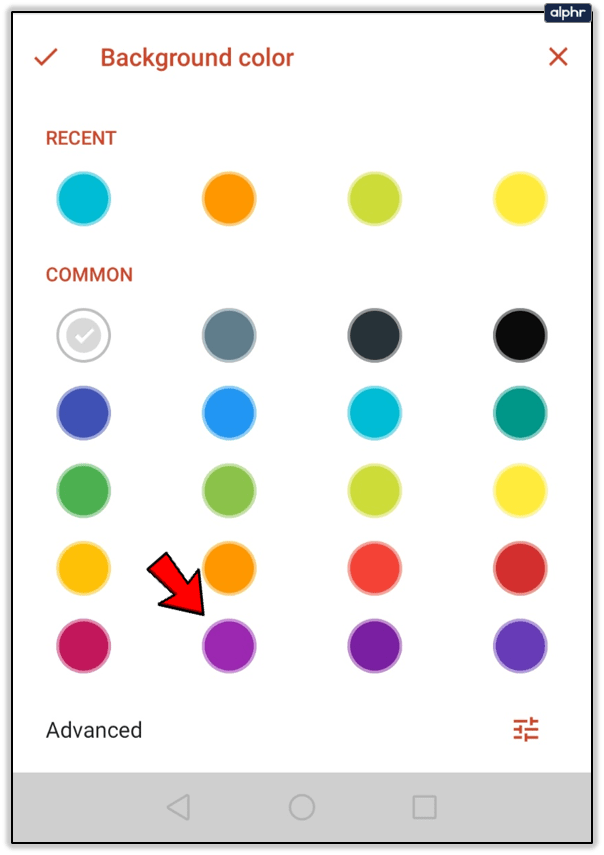
- Sélectionnez la couleur, puis appuyez sur la coche à gauche pour confirmer votre sélection.
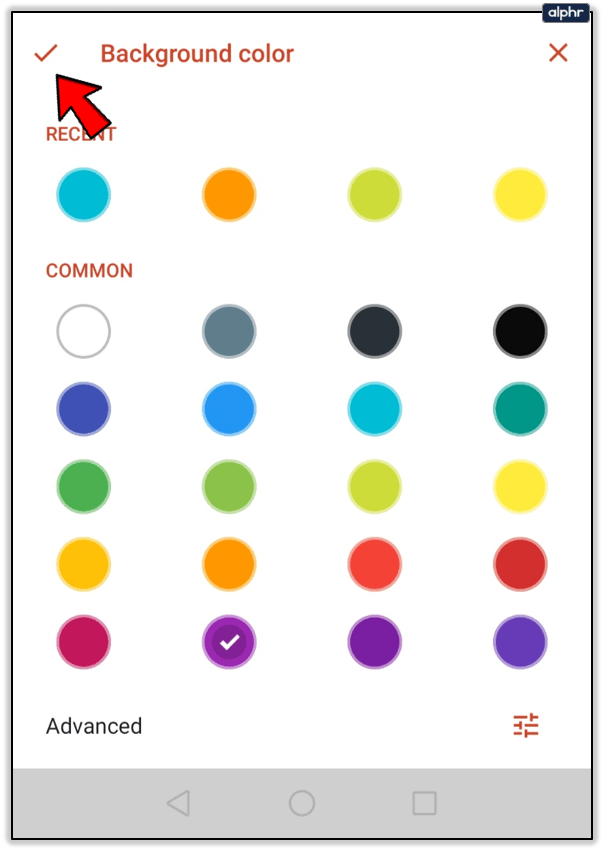
- Vous pouvez continuer à choisir la transparence du fond. Il peut aller de 0 à 100 %.
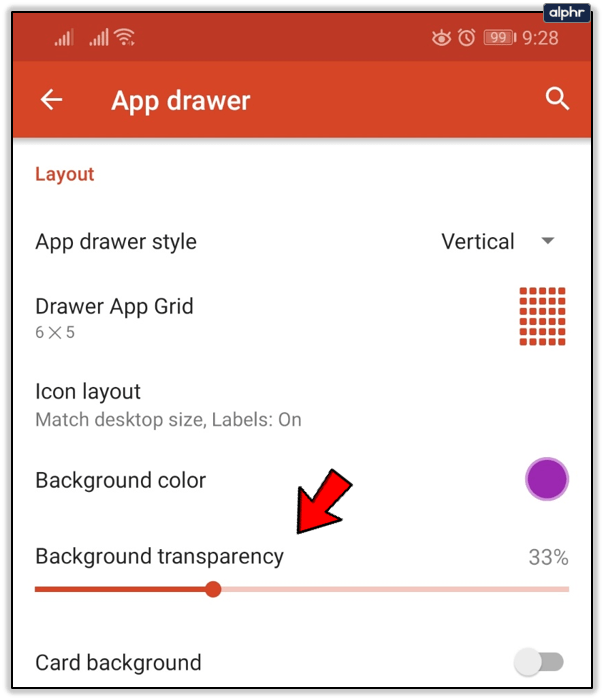
Vous pouvez également utiliser la fonction Avancé dans l'option de couleur d'arrière-plan (coin inférieur droit de l'écran) pour créer votre couleur personnalisée. Vous pouvez choisir la teinte, la saturation et la luminosité. Et vous pouvez nommer la couleur et l'enregistrer.

Laissez Nova Launcher faire sa magie
Le Nova Launcher est l'une de ces applications tierces qui sont vraiment bien faites. Il existe depuis des années maintenant et sa popularité ne fait que croître. Le nombre impressionnant de façons dont vous pouvez personnaliser votre téléphone avec Nova Launcher est suffisant pour donner envie à tout le monde de l'essayer. Et changer le papier peint est aussi facile et rapide. Vous passerez probablement plus de temps à choisir la bonne image.
Avez-vous déjà essayé le Nova Launcher ? Comment avez-vous aimé toutes les fonctionnalités de personnalisation ? Faites-nous savoir dans la section commentaires ci-dessous.